گواهی SSL ارتباطات میان کاربر و وبسایت را کدگذاری کرده و از نفوذ دیگران در این ارتباط جلوگیری میکند. در حال حاضر داشتن SSL برای وبسایتهای مختلف، به خاطر اهمیتی که در تجربهی کاربر و کسبوکار دارد، تبدیل به یک ضرورت شده است. اگر وبسایت شما هنوز گواهی SSL ندارد یا برای سرور جدید خود نیاز به نصب گواهی SSL دارید، با ما همراه باشید.
SSL چیست و چرا استفاده از آن مهم است؟
گواهینامههای SSL (مخفف Secure Socket Layer به معنای لایه سوکت امن) نحوه اعتبارسنجی وب سایتها و سرویسها برای رمزگذاری دادههای ارسال شده بین آنها و مشتریانشان است. این رمزگذاری برای ایمنسازی وب سایتهایی که دادههای خصوصی مانند اطلاعات کارت اعتباری، گذرواژهها، نامها و آدرسها را منتقل میکنند، مورد نیاز است.
بهرهمندی از گواهی SSL چیزی است که به مرورگر وب شما اجازه میدهد نماد قفل و پروتکل HTTPS را نمایش دهد. همچنین میتوان از آن برای تأیید اینکه با سرویس درست در ارتباط هستید استفاده کرد. اگر وبسایت یا سرویسی ارائه میدهید که به اتصال ایمن نیاز دارد، ممکن است لازم باشد یک گواهی SSL در سرور ابری خود نصب کنید.
نکاتی پیش از دریافت گواهی SSL
پیش از دریافت گواهی SSL باید اطمینان حاصل کنید که اطلاعات وب سایت شما صحیح است. قبل از اینکه بتوانید از یک مرجع صدور گواهینامه SSL درخواست کنید، باید مطمئن شوید که وب سایت شما یک آدرس IP منحصر به فرد (ثابت) دارد. همچنین باید مطمئن شوید که رکورد WHOIS شما به روز و دقیق است. اگر برای یک وب سایت تجاری درخواست SSL دارید، ممکن است از شما خواسته شود که ثبت نام دولتی کسب و کار خود را ارائه دهید. مطمئن شوید که همه این اطلاعات را به صورت دقیق دارید.
پس از آن که در مورد اطلاعات مورد نیاز مطمئن شدید، باید تصمیم بگیرید که به چه سطح اعتبار سنجی نیاز دارید. گواهینامههای SSL دارای سه سطح اعتبار سنجی هستند که عبارتاند از:
- اعتبار سنجی دامنه (DV): این ارزانترین شکل اعتبار سنجی است. فقط تأیید میکند که شرکت کنترل دامنه را دارد. این برای مشاغل کوچک یا وبلاگهایی که اطلاعات خصوصی را رد و بدل نمیکنند کافی است.
- اعتبار سازمانی (OV): این یک اعتبار در سطح متوسط است. تأیید میکند که شرکت بر دامنه و جزئیات مانند نام و آدرس کنترل دارد. این برای شرکتهایی که وبسایتهایی با فرمها و ویژگیهای جذب سرنخ دارند خوب است.
- اعتبار سنجی توسعه یافته (EV): این بالاترین و گرانترین سطح اعتبارسنجی است. این نوع گواهی، کنترل شرکت بر دامنه و همچنین مکان و وجود قانونی را تأیید میکند. اگر وب سایت شما اطلاعات حساسی مانند اطلاعات مالی و کارت اعتباری را مدیریت میکند، خوب است.
انواع گواهی SSL و مرجع صدور
در مسیر دریافت و نصب گواهی SSL روی سرور ابری خود، باید تصمیم بگیرید که به چه نوع گواهینامهای نیاز دارید. بسته به اینکه چه تعداد دامنه و زیر دامنهای را که باید ایمن کنید، میتوانید گواهیهای SSL مختلفی درخواست کنید. انواع مختلفی از گواهینامههای SSL وجود دارد که میتوانید درخواست کنید:
- Single Domain: این نوع گواهی تنها میتواند یک دامنه را تایید کند. نمیتوان از آن برای اعتبارسنجی هر دامنه یا زیردامنه اضافی استفاده کرد.
- Wildcard: گواهی نامههای Wildcard میتوانند برای یک دامنه واحد و همچنین هر زیردامنه تحت آن دامنه اعتبار سنجی ارائه دهند. نمیتواند برای دامنههای اضافی اعتبار سنجی ارائه کند.
- Multi-Domain: این نوع SSL میتواند تا 100 دامنه را با استفاده از یک گواهی SSL تأیید کند.
پس از این که نوع گواهی SSL را انتخاب کردید، باید یک مرجع صدور گواهی را انتخاب کنید. بسیاری از ارائهدهندگان دامنه میتوانند گواهیهای SSL را ارائه دهند. همچنین میتوانید گواهی SSL را از یک مرجع صدور گواهی دیگر مانند Comodo، Symantec، DigiCert، GlobalSign و غیره درخواست کنید. پس از دریافت گواهی SSL باید آن را روی سرور ابری خود نصب کنید. در ادامهی این مطلب به سراغ آموزش نصب SSL در ویندوز سرور و در سرور ابری لینوکس خواهیم رفت.
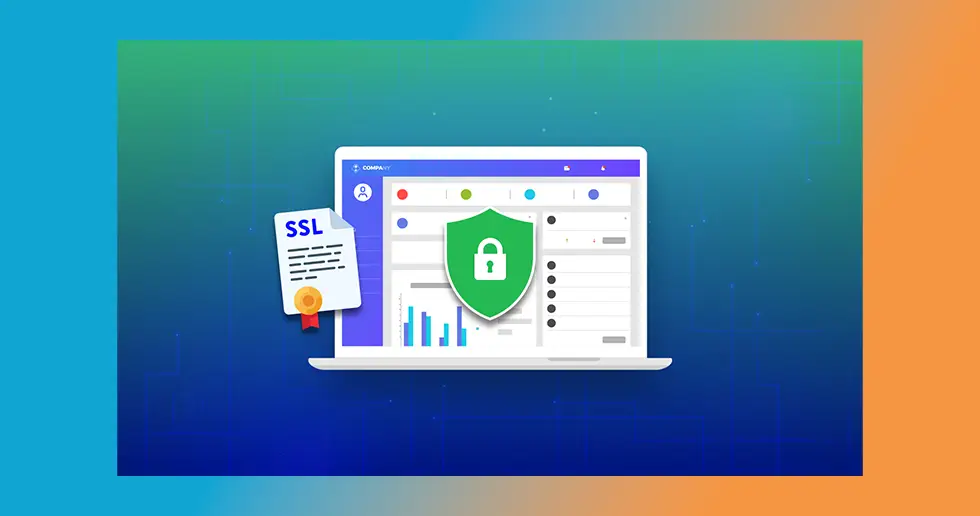
آموزش نصب SSL در ویندوز سرور
اگر از یک VPS ویندوز سرور برای میزبانی وبسایت خود استفاده میکنید، با استفاده از مراحلی که در ادامه خواهیم گفت میتوانید گواهی SSL را در ویندوز سرور خود نصب کنید. در قدم اول قبل از اینکه بتوانید گواهینامه SSL را خریداری و نصب کنید، باید یک CSR روی سرور خود ایجاد کنید. این فایل حاوی اطلاعات سرور و کلید عمومی شما است و برای تولید کلید خصوصی مورد نیاز است. شما میتوانید یک CSR را در IIS 8 تنها با چند کلیک ایجاد کنید:
- Server Manager را از منوی Start باز کنید
- روی Tools کلیک کنید و Internet Information Services (IIS) Manager را باز کنید
- اسم سرور خود را از بخش Connections انتخاب کنید
- ابزار Server Certificates را باز کنید
- از بخش بالای صفحهی باز شده، لینک Creative Certificate Request را انتخاب کنید
- اطلاعات مورد نیاز را در پنجرهای که باز میشود، وارد کنید (این اطلاعات شامل اسم سایت، شرکت و غیره است)
- قسمت Cryptographic service provider را در حالت پیشفرض رها کنید
- مقدار Bit Length را برابر با ۲۰۴۸ تنظیم کنید
- فایل حاصل از این فرایند را که در واقع رسید درخواست گواهی SSL شما است، در جایی که بعدا قابل پیدا شدن باشد، ذخیره کنید (اسم فایل اهمیتی ندارد)
پس از گذراندن مراحل بالا، میتوانید فرایند درخواست گواهی SSL خود را آغاز کنید. چندین سرویس آنلاین وجود دارد که گواهینامههای SSL را ارائه میدهند. مطمئن شوید که فقط از یک سرویس معتبر سفارش میدهید، زیرا امنیت شما و مشتری شما در خطر است. خدمات محبوب عبارتند از DigiCert، Symantec، GlobalSign و غیره. بهترین خدمات برای شما بسته به نیاز شما متفاوت خواهد بود (گواهینامههای متعدد، راه حلهای سازمانی و غیره).
هنگام سفارش باید فایل CSR خود را در سرویس گواهی آپلود کنید. این برای تولید گواهی برای سرور شما استفاده خواهد شد. برخی از ارائه دهندگان از شما میخواهند که محتوای فایل CSR را کپی کنید، در حالی که برخی دیگر از شما میخواهند که خود فایل را آپلود کنید.
در مرحلهی بعد شما باید گواهینامههای Intermediate را از سرویسی که گواهینامههای خود را از آن خریداری کردهاید دانلود کنید. شما گواهی اولیه خود را از طریق ایمیل یا از طریق منطقه مشتری وب سایت دریافت خواهید کرد.
- نام گواهی اولیه را به cer تغییر دهید
پس از انجام این مراحل Server Certification Tools در IIS را مجددا باز کنید. از اینجا، روی لینک Complete Certificate Request کلیک کنید. پس از این مرحله، فایل گواهی را پیدا کنید. هنگامی که آن را بر روی رایانه خود پیدا کردید، باید یک نام آسان برای آن اعمال کنید، که نام سریع برای شناسایی گواهی در سرور شما است. گواهی را در فروشگاه Personal ذخیره کنید. برای نصب گواهی روی OK کلیک کنید. گواهی شما باید در لیست ظاهر شود. اگر اینطور نیست، مطمئن شوید که از همان سروری استفاده میکنید که CSR را روی آن ایجاد کردهاید.
پس از به انجام رساندن مراحل قبلی باید گواهی را به وب سایتی که میخواهید محافظت کنید، متصل کنید. پوشه Sites را در لیست Connections باز کنید و سپس روی وب سایت کلیک کنید.
- روی پیوند Bindings در لیست Actions کلیک کنید
- در پنجره Site Bindings که ظاهر میشود، روی دکمه Add کلیک کنید
- https را از منوی کشویی Type و گواهی نصب شده خود را از منوی کشویی SSL Certificate انتخاب کنید
- در منوی کشویی زیر IP Address، All Unassigned را انتخاب کنید
- مقدار ۴۴۳ را در زیر Port وارد کنید
- گواهی خود را از منوی SSL Certificate انتخاب کنید
- OK و سپس Close را فشار دهید
پس از انجام دادن تمام مراحل بالا، باید گواهیهای میانجی یا Intermediate را نصب کنید. گواهیهای میانجی را که از ارائهدهنده گواهی دانلود کردهاید، پیدا کنید. برخی از ارائه دهندگان بیش از یک گواهی ارائه میدهند که باید نصب شود. این گواهیها را در یک پوشه اختصاصی در سرور خود کپی کنید.
- هنگامی که گواهیها در سرور کپی شدند، روی آن دوبار کلیک کنید تا جزئیات گواهی باز شود.
- روی تب General کلیک کنید. روی دکمه Install Certificate در پایین پنجره کلیک کنید.
- Place all certificates in the following store را انتخاب کنید و سپس فروشگاه محلی را مرور کنید. با علامت زدن کادر Show physical stores، انتخاب گواهیهای میانجی و سپس کلیک کردن روی Local Computer میتوانید آن را پیدا کنید.
پس از نصب گواهیهای میانجی باید IIS را ریستارت کنید. برای این کار کافی است با استفاده از Win+R پنجرهی Run ویندوز را باز و IISREset را در آن تایپ کنید. سپس Enter را بزنید. یک پنجره نمایش داده میشود که وضعیت ریستارت IIS را نمایش میدهد. با این کار روند نصب SSL روی ویندوز سرور به پایان میرسد. میتوانید با وارد کردن https:// در ابتدای آدرس وبسایت خود کار کردن گواهی SSL را تست کنید.
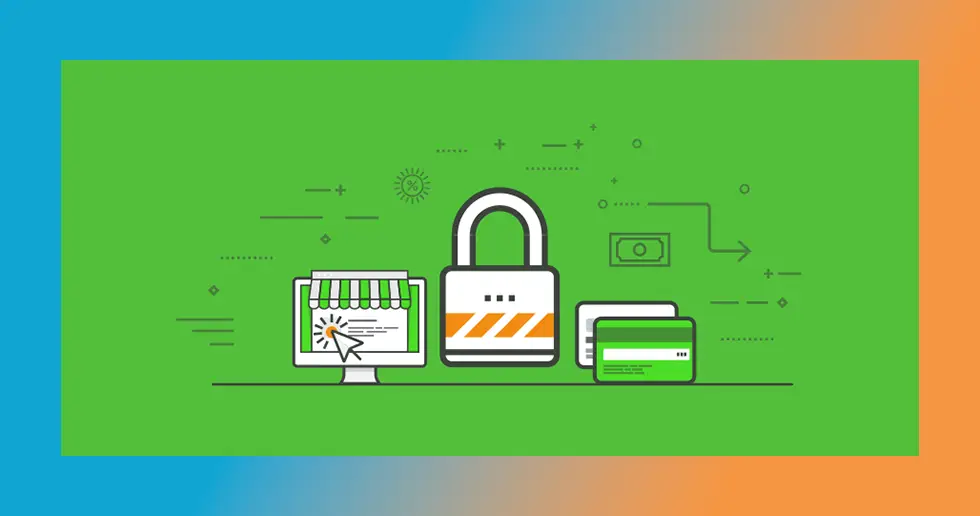
آموزش نصب SSL در سرور ابری لینوکس
اگر برای میزبانی وبسایت خود از یک هاست ابری لینوکس استفاده میکنید، لازم است این بخش را که آموزش نصب SSL در سرور لینوکس است، دنبال کنید. قبل از اینکه بتوانید گواهینامه SSL را خریداری و نصب کنید، باید یک CSR روی سرور خود ایجاد کنید. این فایل حاوی اطلاعات سرور و کلید عمومی شما است و برای تولید کلید خصوصی مورد نیاز است. شما میتوانید یک CSR را مستقیما از خط فرمان Apache ایجاد کنید:
- ابزار OpenSSL را راه اندازی کنید. این معمولا در /usr/local/ssl/bin/ یافت میشود.
- یک جفت کلید ایجاد کنید. حتما نام سرور خود را جایگزین «Server» کنید. از:
$ openssl req -new -newkey rsa:2048 -nodes -keyout server.key -out server.csr
- یک رمز عبور ایجاد کنید. هر زمان که با کلیدهای خود تعامل دارید، این عبارت عبور باید وارد شود.
- فرایند تولید CSR را شروع کنید. هنگام ایجاد فایل CSR دستور زیر را وارد کنید:
$ openssl req –new –key www.mydomain.com.key –out www.mydomain.com.csr
- اطلاعات خواسته شده را پر کنید. باید نام کامل شرکت، نام بخش (یعنی فناوری اطلاعات یا بازاریابی)، نام مشترک (معمولاً نام دامنه) و غیره را وارد کنید.
- فایل CSR را ایجاد کنید. پس از وارد کردن اطلاعات، دستور زیر را برای تولید فایل CSR در سرور خود اجرا کنید:
$ openssl req –new –key www.mydomain.com.key –out www.mydomain.com.csr
پس از انجام مراحل بالا، باید گواهی SSL را سفارش دهید. میتوانید از همان ارائهدهندگان گواهی SSL که در بخش قبلی معرفی شدند، استفاده کنید. هنگام سفارش باید فایل CSR خود را در سرویس گواهی آپلود کنید. این برای تولید گواهی برای سرور شما استفاده خواهد شد.
پس از سفارش گواهی SSL، شما باید گواهینامههای میانجی را از سرویسی که گواهینامههای خود را از آن خریداری کردهاید، دانلود کنید. شما گواهی اولیه خود را از طریق ایمیل یا از طریق پنل کنترل خود در سایت تأمینکننده دریافت خواهید کرد. کلید شما باید شبیه این باشد:
$ -----BEGIN CERTIFICATE----- [Encoded Certificate] -----END CERTIFICATE-----
- اگر گواهیها در یک فایل متنی هستند، باید قبل از آپلود آن را به یک فایل CRT. تبدیل کنید.
- کلیدهایی را که دانلود میکنید بررسی کنید. باید 5 خط تیره “-” در دو طرف خطوط BEGIN CERTIFICATE و END CERTIFICATE وجود داشته باشد. همچنین، اطمینان حاصل کنید که هیچ فاصله اضافی یا خط شکنی در کلید درج نشده است.
گواهیها را در سرور خود آپلود کنید. گواهیها باید در پوشهای که به گواهیها و فایلهای کلیدی اختصاص دارد قرار داده شوند. یک مکان مثال میتواند /usr/local/ssl/crt/ باشد. همه گواهیهای شما باید در یک پوشه باشند. فایل “httpd.conf” را در یک ویرایشگر متن باز کنید. برخی از نسخههای آپاچی دارای یک فایل “ssl.conf” برای گواهینامههای SSL هستند. اگر هر دو را دارید یکی از این دو را ویرایش کنید. خطوط زیر را به سرور لینوکس ابری اضافه کنید:
$ SSLCertificateFile /usr/local/ssl/crt/primary.crt
$ SSLCertificateKeyFile /usr/local/ssl/private/private.key
$ SSLCertificateChainFile /usr/local/ssl/crt/intermediate.crt
پس از اتمام کار، تغییرات را در فایل ذخیره کنید. در صورت لزوم فایل را دوباره آپلود و سرور خود را مجددا راه اندازی کنید. پس از تغییر فایل، میتوانید با راه اندازی مجدد سرور، استفاده از گواهی SSL خود را شروع کنید. اکثر نسخههای لینوکس در سرور ابری را میتوان با وارد کردن دستورات زیر راه اندازی مجدد کرد:
$ apachectlp stop
$ apachectl startssl
پس از این مراحل، نصب SSL در سرور ابری لینوکس به پایان میرسد. برای تست این که عملیات نصب SSL روی هاست ابری لینوکس با موفقیت به پایان رسیده یا نه، میتوانید با تایپ http:// پیش از آدرس سایت خودتان، وضعیت SSL را بررسی کنید.
سخن پایانی
در این پست از بلاگ ابر ویراک آموزش نصب SSL روی سرور را به صورت مرحله به مرحله و برای پلتفرمهای ویندوز و لینوکس ارائه دادیم. ابتدا به بررسی و چگونگی کارکرد SSL پرداختیم و پس از آن مراحل نصب آن را روی ویندوز سرور و هاست لینوکس ابری توضیح دادیم. اگر هاست ابری شما نیاز به نصب گواهی SSL دارد، این آموزشها قطعا به کارتان خواهند آمد.



